Hướng dẫn thay đổi font chữ trong Skype
Bạn thường xuyên sử dụng ứng dụng Skype để chat, gọi điện, nhắn tin với bạn bè và đồng nghiệp trên máy tính và bạn cảm thấy nhàm chán với font chữ mặc định của Skype. Bạn có thể thay đổi sang font chữ khác, bài viết này sẽ hướng dẫn các bạn cách thay đổi font chữ trên Skype
Bước 1: Bạn hãy đăng nhập vào Skype trên máy tính. Tại giao diện Skype, nhấn chọn vào mục Công cụ > Tùy chọn (hoặc có thể nhấn tổ hợp phím Ctrl + ,)
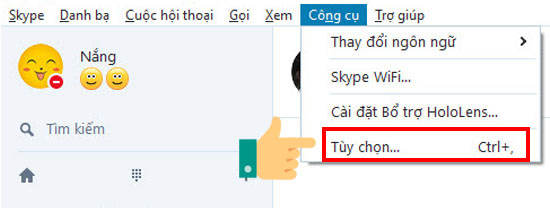
Tùy chọn
Bước 2: Tại màn hình Tùy chọn, chọn Tin nhắn nhanh & SMS >> Hình thức nhắn tin nhanh
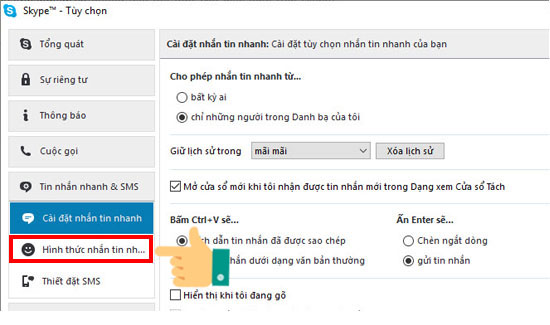
Tin nhắn nhanh & SMS
Bước 3: Tại tab Hình thức nhắn tin nhanh, Tại mục Phông chữ với chữ mặc định là Segoe UI, cỡ chữ là 10. Nhấn vào nút Thay đổi phông chữ để mở danh sách font chữ Skype
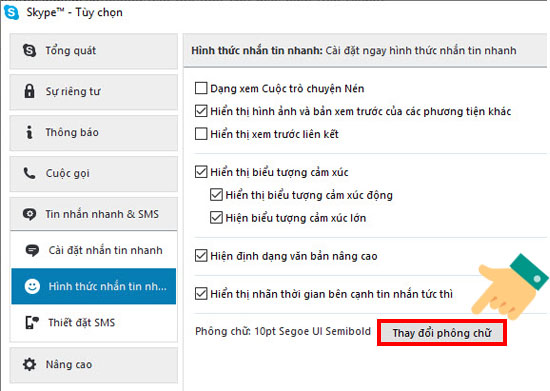
Thay đổi phong chữ
Bước 4: Trong hộp thoại Font các bạn chọn font, kiểu chữ (Font Style), kích thước (Size) sau đó nhấn OK
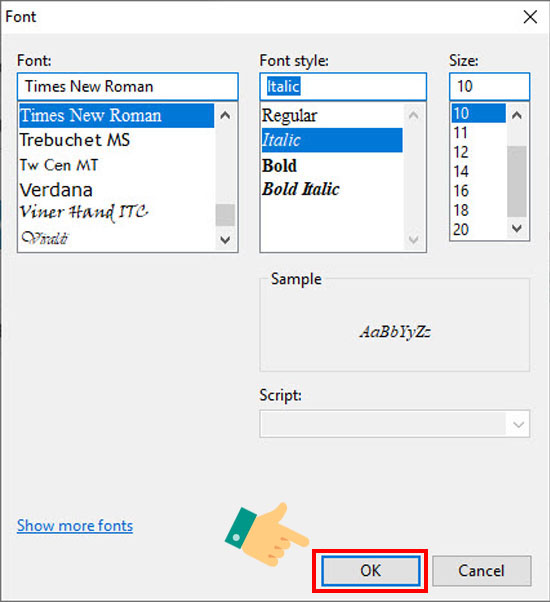
Font
Bước 5: Sau khi bạn xác nhận OK, tại Tab phông chữ sẽ cập nhật lại thông tin bạn đã chọn. Nhấn Lưu để lưu lại thiết lập
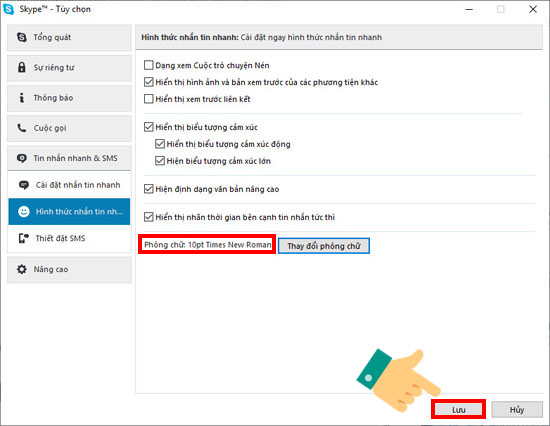
Màn hình Tùy chọn
Khi bạn áp dụng sang một kiểu chữ mới nào đó, font chat trong khung chat sẽ thay đổi, còn chữ viết trên tiêu đề hay menu vẫn được giữ nguyên
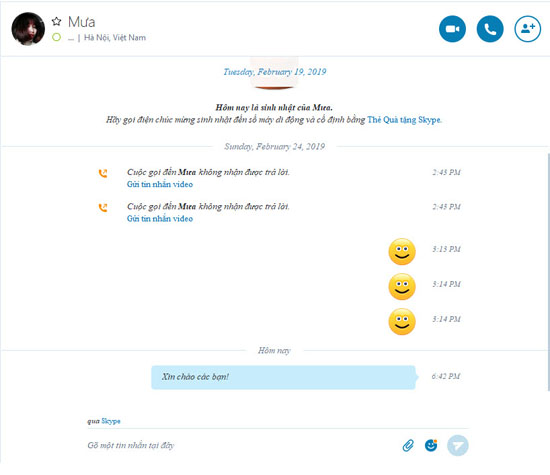
Kết quả
Không cần phải nhớ nhiều thao tác hay các câu lệnh, chúng ta có thể thay đổi font chữ chat trên Skype thông qua danh sách font chữ mà phần mềm cung cấp. Bạn có thể lựa chọn bất kỳ kiểu chữ nào mình thích, kèm theo đó là những định dạng chữ hay cỡ chữ sử dụng khi chat trên Skype
Chúc các bạn thành công!




